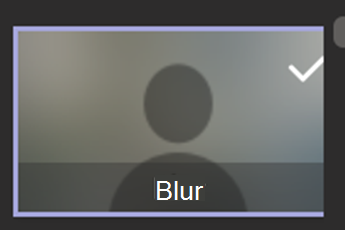Patarimai, kaip įtraukti klasės susitikimą
Naudokite pritaikymo neįgaliesiems įrankius "Teams", kad pašalintumėte kliūtis klasės susitikimams ir suteikite prioritetą įtraukimui.
Prisijungimas prie susitikimų naudojant ekrano skaitytuvą
-
Paspauskite Ctrl + 4, kad atidarytumėte rodinį Kalendorius

-
Pakartotinai spauskite klavišą "Tab", kol rasite norimą susitikimą, ir paspauskite "Enter". Atidaroma susitikimo išsamios informacijos rodinys.
-
Dar kartą spauskite klavišą Tab, kol išgirsite "Join meeting" (prisijungti prie susitikimo), tada paspauskite "Enter".
-
Jei jums nereikia keisti vaizdo įrašo arba garso


-
Norėdami pakeisti vaizdą ir garsą prieš prisijungdami, spauskite klavišą Tab, kol išgirsite "Enable video" (Įgalinti vaizdo įrašą) arba "Enable microphone" (Įgalinti mikrofoną), tada paspauskite tarpo klavišą, kad įjungtumėte arba išjungtumėte parinktį.
-
Kai baigsite, prisijunkite prie susitikimo paspausdami "Shift" + "Tab", kol išgirsite "Join the meeting" (Prisijungti prie susitikimo). Tada paspauskite tarpo klavišą.
Pastaba: Gaukite daugiau patarimų, kaip naudoti ekrano skaitytuvą nuotoliniam mokymuisi su "Teams".
Tiesioginio vaizdo antraščių įjunkite
Antraštės konvertuoja klasės diskusiją į tekstą, kuris rodomas ekrane realiuoju laiku, ir žinokime, kas kalba.
-
Pasirinkite Daugiau veiksmų

-
Pasirinkite Įjungti tiesiogines antraštes.
-
Norėdami sustabdyti, pasirinkite Daugiau veiksmų

Patarimas: Nurodykite visiems kalbėti aiškiai ir lėtai, kad titrai būtų tikslesni.
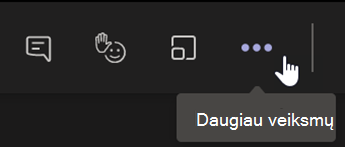
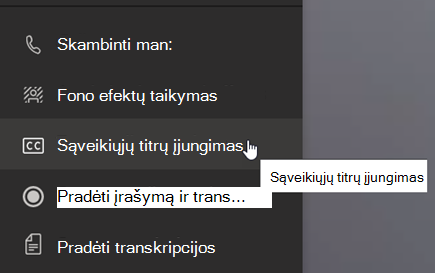
Pakelkite ranką ir gyvas reakcijas
Virtualus rankų kėlimas ir reakcija "emoji" suteikia jums ir jūsų mokiniams nebalinių užuominų.
1. Spustelėkite Pakelti ranką 
2. Pasirinkite "emoji", kad perteikti pojūtį ar atsakymą.
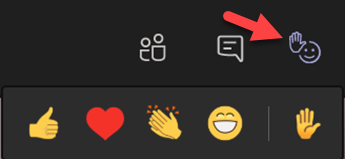
Fono suliejimas
Neryškus fonas atkreipia dėmesį į garsiakalbį ir tai, ką jie sako.
-
Susitikimo valdikliuose

-
Pasirinkite Taikyti fono efektus

-
Pasirinkite Suliejimas, tada Peržiūra, tada spustelėkite Taikyti ir įjunkite vaizdo įrašą.
Pastaba: Norėdami sulieti foną prieš pamoką, prisijunkite prie susitikimo. Ekrane prieš prisijungimą įjunkite fotoaparatą. Pasirinkite Fono filtrai > Suliejimas.

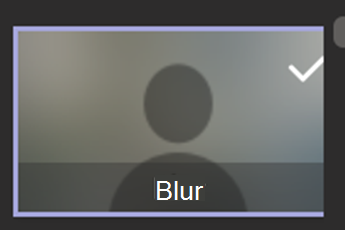
Nuorašo kūrimas
Įjunkite transkriptiją, kad bendrinumėte su mokiniais.
-
Susitikimo valdikliuose pasirinkite Daugiau veiksmų

-
Pasirinkite Pradėti nuorašą.
-
Kai baigsite, pasirinkite Daugiau veiksmų

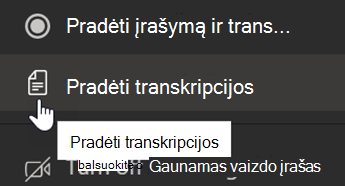
Prisijungimas prie susitikimų naudojant ekrano skaitytuvą
-
Paspauskite Ctrl + 4, kad atidarytumėte rodinį Kalendorius

-
Pakartotinai spauskite klavišą "Tab", kol rasite norimą susitikimą, ir paspauskite "Enter". Atidaroma susitikimo išsamios informacijos rodinys.
-
Dar kartą spauskite klavišą Tab, kol išgirsite "Join meeting" (prisijungti prie susitikimo), tada paspauskite "Enter".
-
Jei jums nereikia keisti vaizdo įrašo arba garso


-
Norėdami pakeisti vaizdą ir garsą prieš prisijungdami, spauskite klavišą Tab, kol išgirsite "Enable video" (Įgalinti vaizdo įrašą) arba "Enable microphone" (Įgalinti mikrofoną), tada paspauskite tarpo klavišą, kad įjungtumėte arba išjungtumėte parinktį.
-
Kai baigsite, prisijunkite prie susitikimo paspausdami "Shift" + "Tab", kol išgirsite "Join the meeting" (Prisijungti prie susitikimo). Tada paspauskite tarpo klavišą.
Pastaba: Gaukite daugiau patarimų, kaip naudoti ekrano skaitytuvą virtualioms klasėms.
Tiesioginio vaizdo antraščių įjunkite
Antraštės konvertuoja klasės diskusiją į tekstą, kuris rodomas ekrane realiuoju laiku, ir žinokime, kas kalba.
-
Pasirinkite Daugiau veiksmų

-
Pasirinkite Įjungti tiesiogines antraštes.
-
Norėdami sustabdyti, pasirinkite Daugiau veiksmų

Patarimas: Nurodykite visiems kalbėti aiškiai ir lėtai, kad titrai būtų tikslesni.
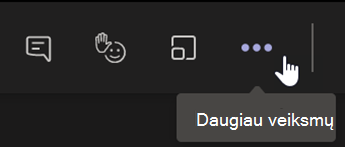
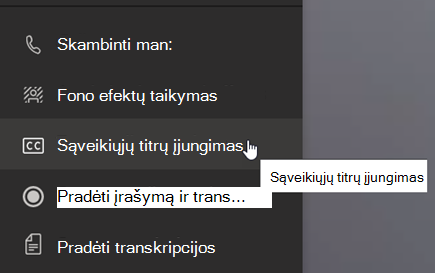
Pakelkite ranką ir gyvas reakcijas
Virtualus rankų kėlimas ir reakcija "emoji" suteikia jums ir jūsų mokiniams nebalinių užuominų.
1. Spustelėkite Pakelti ranką ant 
2. Pasirinkite "emoji", kad perteikti pojūtį ar atsakymą.
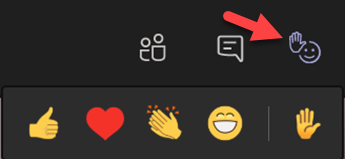
Fono suliejimas
Neryškus fonas atkreipia dėmesį į garsiakalbį ir tai, ką jie sako.
-
Susitikimo valdikliuose

-
Pasirinkite Taikyti fono efektus

-
Pasirinkite Neryškus, tada Peržiūrair Taikyti ir įjunkite vaizdo įrašą.
Pastaba: Norėdami sulieti foną prieš pradedant pamoką, prisijunkite prie susitikimo. Ekrane prieš prisijungimą įjunkite fotoaparatą. Pasirinkite Fono filtrai > Suliejimas.